Сканеры Canon CanoScan 9000F Mark II - инструкция пользователя по применению, эксплуатации и установке на русском языке. Мы надеемся, она поможет вам решить возникшие у вас вопросы при эксплуатации техники.
Если остались вопросы, задайте их в комментариях после инструкции.
"Загружаем инструкцию", означает, что нужно подождать пока файл загрузится и можно будет его читать онлайн. Некоторые инструкции очень большие и время их появления зависит от вашей скорости интернета.
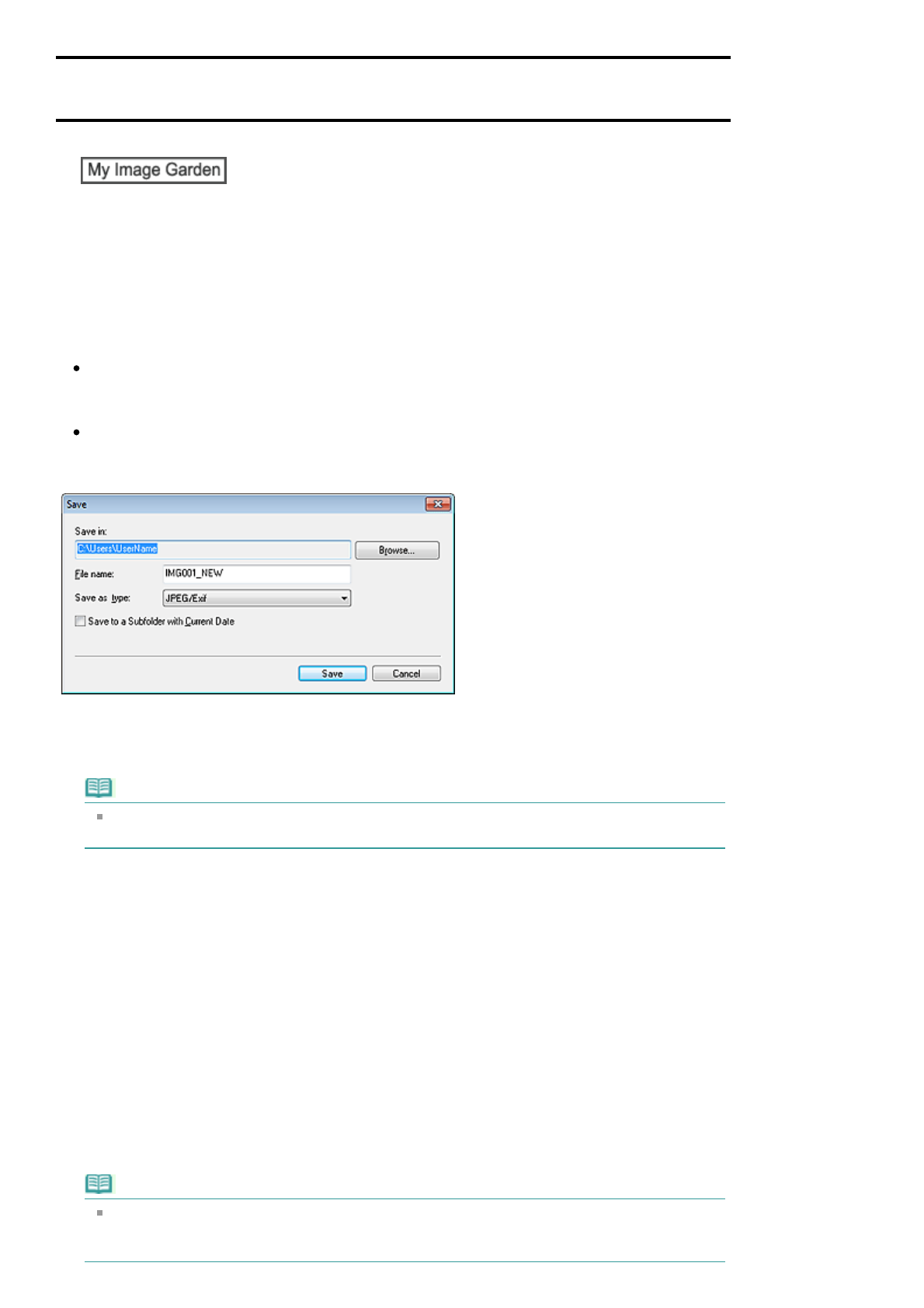
Руководство
по
My Image Garden
>
Экраны
программы
My Image Garden
>
Окно
Исправить
/
улучшить
изображения
>
Диалоговое
окно
Сохранить
(
окно
Исправить
/
улучшить
изображения
или
Специальные
фильтры
изображений
)
A304
Диалоговое
окно
Сохранить
(
окно
Исправить
/
улучшить
изображения
или
Специальные
фильтры
изображений
)
При
сохранении
исправленных
,
улучшенных
или
настроенных
изображений
на
компьютере
можно
задать
дополнительные
параметры
.
Откройте
диалоговое
окно
Сохранить
(Save),
выполнив
одно
из
следующих
действий
.
Щелкните
Сохранить
выбранное
изобр
. (Save Selected Image)
или
Сохранить
все
исправ
.
изобр
. (Save All Corrected Images)
в
окне
Исправить
/
улучшить
изображения
(Correct/Enhance
Images).
Щелкните
Сохранить
выбранное
изобр
. (Save Selected Image)
или
Сохр
.
все
изобр
.
с
фильтрами
(Save All Filtered Images)
в
окне
Специальные
фильтры
изображений
(Special
Image Filters).
Место
сохранения
(Save in)
Можно
установить
папку
для
сохранения
изображений
.
Чтобы
изменить
папку
,
щелкните
Обзор
... (Browse...)
и
укажите
другое
место
назначения
.
Примечание
.
Это
поле
недоступно
,
если
установлен
флажок
Сохранить
в
папку
оригинала
(Save to
original folder).
Имя
файла
(File Name)
Можно
ввести
имя
файла
изображения
,
который
нужно
сохранить
.
При
сохранении
нескольких
файлов
определить
имя
файла
нельзя
.
К
исходным
именам
файлов
автоматически
добавляется
слово
«_NEW».
Тип
файла
(Save as type)
Отображение
типа
файла
для
сохранения
исправленных
,
улучшенных
или
настроенных
изображений
.
Возможно
сохранение
только
в
формате
JPEG/Exif.
Сохранение
в
подпапку
с
текущей
датой
(Save to a subfolder with current date)
Установите
этот
флажок
,
чтобы
создать
в
папке
,
указанной
в
поле
Место
сохранения
(Save in),
папку
текущей
даты
,
и
сохранить
исправленные
,
улучшенные
или
настроенные
изображения
в
этой
папке
.
Будет
создана
папка
текущей
даты
с
именем
вида
«20XX_01_01»
(
год
_
месяц
_
день
).
Сохранить
в
папку
оригинала
(Save to original folder)
Установите
этот
флажок
для
сохранения
исправленных
,
улучшенных
или
настроенных
изображений
в
тех
же
папках
,
в
которых
хранятся
исходные
изображения
.
Примечание
.
Параметр
Сохранить
в
папку
оригинала
(Save to original folder)
отображается
только
при
выборе
функции
Сохранить
все
исправ
.
изобр
. (Save All Corrected Images)
или
Сохр
.
все
изобр
.
с
фильтрами
(Save All Filtered Images).
Page 444 of 552 pages
Диалоговое
окно
Сохранить
(
окно
Исправить
/
улучшить
изображения
и
...











































































































































































































































































































































































































































































































































































